
解決方法:
1、按下“Ctrl+Shift+Esc”組合鍵打開任務管理器,也可以按下“Ctrl+Alt+delete”,然後點擊【任務管理器】;
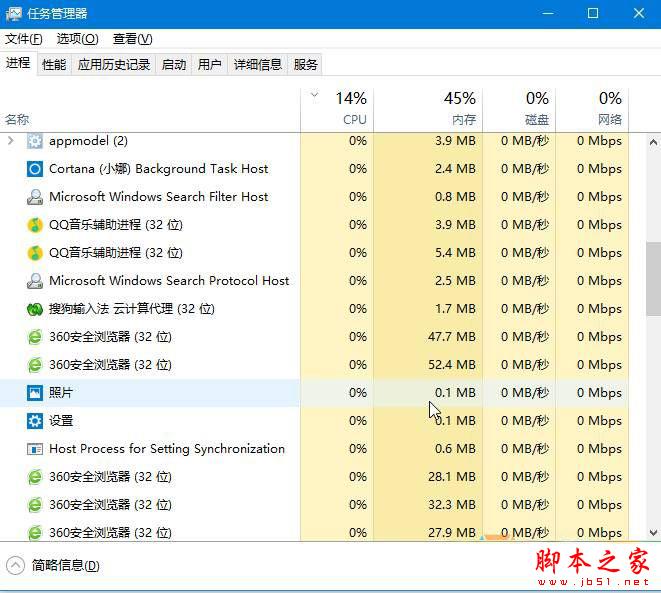
2、依次點擊【文件】—【運行新任務】;

3、在新建任務框中勾選【以系統管理權限創建此任務】,然後以:mstscconsolev:IP:Port 的格式輸入命令,如:mstscconsolev:192.168.0.1:3389 點擊確定,目標主機修改了終端端口,將Port改為修改後的端口即可解決!
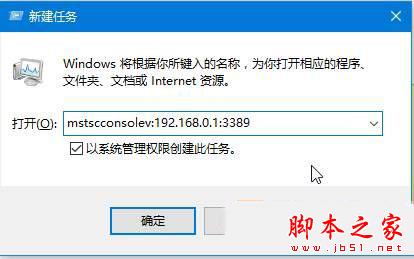
拓展閱讀:
Win10系統遠程其他系統電腦提示客戶端無法建立與遠程計算機的連接的解決方法
以上就是Win10系統提示由於遠程桌面服務當前正忙無法完成執行的任務的解決方法圖文教程,方法很簡單,有同樣問題的朋友可以按照上述的方法進行設置解決!